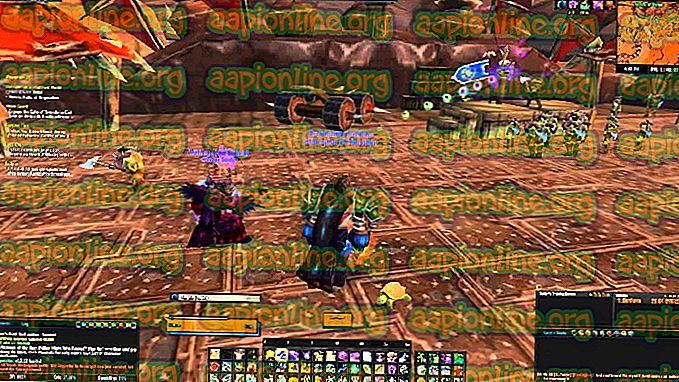Ištaisyti: kilo problemų bendraujant su „Google“ serveriais
„Google“ paskyros pridėjimas prie „Android“ telefono yra puikus būdas gauti el. Laiškus, susiejančius įvairias programas su „Google“ paskyra. Tačiau daugelis vartotojų bando pridėti savo „Google“ paskyrą prie savo telefonų klaidą „ kilo problemų bendraujant su„ Google “serveriais “. Kai kurie vartotojai šią klaidą mato kaskart spustelėdami telefono paskyroje pridėtą sąskaitą, kiti - šį pranešimą pamatę įvedę visą savo „Google“ paskyros informaciją. Esmė ta, kad negalėsite pridėti „Google“ paskyros prie savo telefono.

Dėl kokių priežasčių kilo bendravimo su „Google“ serveriais klaida?
Čia yra sąrašas dalykų, kurie gali sukelti problemą.
- Patvirtinimas dviem veiksmais: patvirtinimas dviem veiksmais yra nuostabi funkcija, neleidžianti kitiems vartotojams prisijungti prie jūsų paskyros. Taip pat žinoma, kad ši funkcija neleidžia kitiems įrenginiams / programoms naudoti jūsų paskyros. Taigi, tai gali sukelti problemų užmezgant ryšį naudojant jūsų sąskaitą. Tai taip pat labai dažna pridedant sąskaitą prie kitų programų, tokių kaip „Outlook“, šios programos nepridės jūsų paskyros, kol nepridėsite programų iš savo paskyros nustatymų arba neišjungsite patvirtinimo dviem veiksmais. Taigi, įprastas sprendimas yra išjungti patvirtinimą dviem veiksmais.
- Sugadinta talpykla: laikini / talpyklos failai saugomi jūsų įrenginyje, kad programos veiktų greičiau. Šie failai gali būti sugadinti ir dėl to netinkamai veikti kitos funkcijos / programos. Šią klaidą gali sukelti tas pats dalykas. Įprastas sprendimas yra tiesiog išvalyti programų talpyklą.
- Pagrindinių kompiuterių failas: jūsų sistemoje yra prieglobos failai, kuriuose yra tam tikra importuojamų mobiliųjų telefonų konfigūracijos informacija. Šią problemą gali sukelti tų failų turinys. Pakeitus „Hosts“ failo turinį, greičiausiai tokiu atveju bus išspręsta problema.
Pastaba
Prieš atlikdami veiksmus, nurodytus toliau išvardytuose metoduose, pirmiausia pabandykite paleisti telefoną iš naujo, kad patikrintumėte, ar tai išsprendžia problemą, ar ne. Kartais problema nėra ir mūsų įrenginiai / programinė įranga netinkamai veikia dėl nežinomų priežasčių, o paleidus iš naujo, šios rūšies problemos išsprendžiamos.
Taip pat turėtumėte pabandyti pašalinti anksčiau pridėtas „Google“ paskyras iš paskyrų sąrašo ir bandyti dar kartą. Viskas, ką jums reikia padaryti, tai eiti į „ Nustatymai“> „Google“ paskyros pasirinkimas> Spustelėkite 3 taškus> Pašalinti paskyrą . Atlikite tai su visomis anksčiau pridėtomis „Google“ paskyromis ir dar kartą pridėkite ją.
1 būdas: Išjunkite dviejų etapų autentifikavimą ir išvalykite talpyklą
Kartais dviejų pakopų autentifikavimo procesas gali trukdyti prisijungti prie „Google“ paskyros arba tai gali būti sugadinta „Google“ paskyros valdytojo (ir įvairių kitų programų) talpykla. Išjungę patvirtinimo dviem veiksmais procesą ir išvalę kai kurių programų talpyklą daugeliui vartotojų pavyko išspręsti problemą. Taigi atlikite toliau nurodytus veiksmus, kad atliktumėte visas šias užduotis
Pastaba: patvirtinimą dviem veiksmais galite išjungti ir savo telefono naršyklėje, tačiau pateiksime veiksmus kompiuterio naršyklei. Abu veiksmai turėtų būti vienodi.
- Atidarykite naršyklę ir adreso juostoje įveskite com . Paspauskite Enter
- Prisijunkite prie „ Google“ paskyros
- Viršutiniame dešiniajame kampe spustelėkite savo profilio nuotrauką
- Pasirinkite „ Google“ paskyrą

- Pasirinkite Apsauga

- Slinkite žemyn ir pasirinkite patvirtinimą dviem veiksmais

- Prisijunkite dar kartą
- Spustelėkite Išjungti

- Dabar išvalysime įvairių programų talpyklą. Eikite į „ Android“ telefoną ir atidarykite „ Nustatymai“

- Jei jau turite „Google“ paskyrą prie telefono, tada pasirinkite Paskyra ir pašalinkite „Google“ paskyrą iš sąrašo. Priešingu atveju praleiskite šį veiksmą.
- Pasirinkite programas (arba programų tvarkytuvę)

- Programų sąraše raskite „ Google“ paskyros tvarkyklę . Pastaba: kai kuriuose telefonuose gali tekti perbraukti į dešinę, kad pakeistumėte skirtukus. Tokiu atveju įsitikinkite, kad esate skirtuke Visi. Taip yra todėl, kad kai kurie telefonai suskirsto jūsų programas į kategorijas pagal jų būseną, pvz., Veikia, sd kortelė ir tt Taigi, „Google“ paskyros tvarkyklė gali būti nerodoma veikiančių programų sąraše, jei ji šiuo metu neveikia. Taigi, jums reikia ieškoti visų programų sąrašo.

- Atidarę „Google“ paskyros tvarkyklę, pasirinkite Išvalyti duomenis
- Pasirinkite Išvalyti talpyklą

- Pakartokite paskutinius 3 veiksmus, susijusius su „ Google Play Store“, „ Google Play Services“ ir „ Google Services“. Nesijaudinkite, jei nerandate „Google“ paslaugų sistemos, kai kurie telefonai jos neturi.
Baigę grįžkite į pagrindinių nustatymų puslapį ir vėl pabandykite pridėti sąskaitą. Turėtumėte mokėti pridėti savo sąskaitą ir ja naudotis be jokių problemų.
2 būdas: iš naujo įdiekite „Google Play“ paslaugas
Kartais problema gali kilti dėl „Google Play“ paslaugos programos. Šios paslaugos kartais sugadinamos, ir viskas, ką jums reikia padaryti, yra jas iš naujo įdiegti.
- Eikite į „ Nustatymai“

- Pasirinkite Apsauga

- Perjungti į nežinomus šaltinius . Tai leis jums įdiegti programas iš nežinomų šaltinių. Kadangi „apkmirror“ failai laikomi nežinomais šaltiniais, šią parinktį reikia įjungti, jei turime įdiegti atsisiųstą „apk“ iš tos svetainės.

- Dabar atidarykite „Google“ (arba bet kurią kitą naršyklę iš savo telefono)
- Įveskite apkmirror. com nurodytu adresu ir paspauskite „ Enter“ arba „go“
- Spustelėkite Paieškos piktogramą ir įveskite „ Google Play“ paslaugos

- Rezultatų sąraše spustelėkite aukščiausią rezultatą. Populiariausios yra naujausios ir jūs norite naujausios „Google Play“ paslaugų versijos

- Atsisiųskite atitinkamą „Google Play“ paslaugos failą (jūsų konkrečiai „Android“ versijai ir telefonui). Jei nesate tikri, kuri versija tinka jūsų įrenginiui, vykdykite instrukcijas, pateiktas atsisiuntimo puslapyje. Atsisiuntimo puslapyje turėtų būti išsamios instrukcijos.

- Kai failas bus atsisiųstas ir įdiegtas, eikite į „ Nustatymai“ ir pasirinkite „ Paskyros“ . Pridėkite savo „ Google“ paskyrą
Turėtumėte mokėti pridėti savo sąskaitą ir prisijungti be jokių problemų.
3 būdas: atnaujinkite pagrindinius failus (tik šakniniams telefonams)
Pastaba: Jei nežinote, kas yra įsišaknijęs telefonas, arba jei nesate tikri, ar jūsų telefonas įsišaknijęs, ar ne, praleiskite šį metodą. Tai yra išankstinė technika.
- Eikite į „ Nustatymai“

- Pasirinkite Apsauga

- Perjungti į nežinomus šaltinius . Tai leis jums įdiegti programas iš nežinomų šaltinių. Kadangi „apkmirror“ failai laikomi nežinomais šaltiniais, šią parinktį reikia įjungti, jei turime įdiegti atsisiųstą „apk“ iš tos svetainės.

- Dabar atidarykite „Google“ (arba bet kurią kitą naršyklę iš savo telefono)
- Įveskite apkmirror.com adresą ir paspauskite „ Enter“ arba „go“
- Spustelėkite paieškos piktogramą ir įveskite ES File Explorer
- Rezultatų sąraše spustelėkite aukščiausią rezultatą. Geriausi yra patys naujausi ir jūs norite naujausios „ES File Explorer“ versijos
- Atsisiųskite naujausią ir tinkamą „ ES File Explorer“ versiją ir įdiekite ją
- Dabar atidarykite ES File Explorer

- Viršutiniame kairiajame kampe spustelėkite 3 juostas

- Pasirinkite Įrankiai

- Perjungti į „Root Explorer“ . Spustelėkite Leisti, jei sistema paprašys jūsų patvirtinti

- Spustelėkite Vietinis
- Pasirinkite Įrenginys . Dešinėje srityje turėtumėte pamatyti kelis aplankus

- Pasirinkite Sistema, tada atidarykite ir tt aplanką

- Spustelėkite pagrindinio kompiuterio failą ir dialogo lange, kuriame klausiama, kaip atidaryti šį failą, pasirinkite Tekstas . Šį failą turite atidaryti kaip tekstinį failą. Pasirinkite ES užrašų rengyklė, kai paragins jus pasirinkti užrašų rengyklę

- Dabar pašalinkite viską iš failo ir į failą „Hosts“ įveskite 127.0.0.1 localhost

- Spustelėkite mygtuką „ Atgal “ ir įsitikinkite, kad pakeitimai išsaugoti. Jei norite būti tikri, dar kartą galite spustelėti pagrindinio kompiuterio failą ir patikrinti jo turinį

- Eikite į „ Nustatymai“ ir pasirinkite „ Paskyros“ . Pridėkite savo „ Google“ paskyrą
Turėtumėte mokėti pridėti sąskaitą ir prisijungti be jokių problemų.